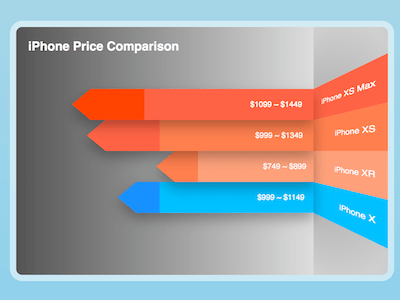前端每日实战:138# 视频演示如何用纯 CSS 创作一张 iPhone 价格信息图
效果预览
按下右侧的“点击预览”按钮可以在当前页面预览,点击链接可以全屏预览。
https://codepen.io/comehope/pen/OorLGZ
可交互视频
此视频是可以交互的,你可以随时暂停视频,编辑视频中的代码。
请用 chrome, safari, edge 打开观看。
https://scrimba.com/p/pEgDAM/cRB22cV
源代码下载
每日前端实战系列的全部源代码请从 github 下载:
https://github.com/comehope/front-end-daily-challenges
代码解读
定义 dom,容器中包含 3 个元素,h1 是图表标题,.back 表示背景墙,.side 表示侧边墙,.back 和 .side 中都包含一个无序列表,背景墙展示价格,侧边墙展示名称:
<div class="wall">
<h1>iPhone Price Comparison</h1>
<div class="back">
<ul>
<li class="xs-max"><span>$1099 ~ $1449</span></li>
<li class="xs"><span>$999 ~ $1349</span></li>
<li class="xr"><span>$749 ~ $899</span></li>
<li class="x"><span>$999 ~ $1149</span></li>
</ul>
</div>
<div class="side">
<ul>
<li class="xs-max">iPhone XS Max</li>
<li class="xs">iPhone XS</li>
<li class="xr">iPhone XR</li>
<li class="x">iPhone X</li>
</ul>
</div>
</div>居中显示:
body {
margin: 0;
height: 100vh;
display: flex;
align-items: center;
justify-content: center;
background: linear-gradient(lightblue, skyblue);
}定义容器尺寸:
.wall {
width: 60em;
height: 40em;
border: 1em solid rgba(255, 255, 255, 0.5);
border-radius: 2em;
font-size: 10px;
}用 grid 布局,把容器分成 2 部分,左侧80%为背景墙,右侧20%为侧边墙:
.wall {
display: grid;
grid-template-columns: 0 4fr 1fr;
}分别设置背景墙和侧边墙的背景色:
.back {
background: linear-gradient(
to right,
#555,
#ddd
);
}
.side {
background:
radial-gradient(
at 0% 50%,
/* tomato 25%,
yellow 90% */
rgba(0, 0, 0, 0.2) 25%,
rgba(0, 0, 0, 0) 90%
),
linear-gradient(
to right,
#ddd,
#ccc
)
}用 flex 布局设置对齐方式,列表垂直居中:
.back,
.side {
display: flex;
align-items: center;
}
.back {
justify-content: flex-end;
}
ul {
list-style-type: none;
padding: 0;
}设置标题样式:
h1 {
position: relative;
width: 20em;
margin: 1em;
color: white;
font-family: sans-serif;
}设置列表项的高度和颜色:
.back ul {
width: 75%;
}
.side ul {
width: 100%;
}
ul li {
height: 5em;
background-color: var(--c);
}
ul li:nth-child(1) {
--c: tomato;
}
ul li:nth-child(2) {
--c: coral;
}
ul li:nth-child(3) {
--c: lightsalmon;
}
ul li:nth-child(4) {
--c: deepskyblue;
}至此,整体布局完成。接下来设置左侧背景墙的横条样式。
横条的宽度根据与商品的上限售价 --high-price 成正比,以最贵的售价 --max-price 作为全长,其他横条的宽度为上限售价与最高售价的百分比:
ul {
display: flex;
flex-direction: column;
}
.back ul {
align-items: flex-end;
}
ul {
--max-price: 1449;
}
ul li.xs-max {
--high-price: 1449;
}
ul li.xs {
--high-price: 1349;
}
ul li.xr {
--high-price: 899;
}
ul li.x {
--high-price: 1149;
}
.back ul li {
width: calc(var(--high-price) / var(--max-price) * 100%);
}在横条中区分起售价 --low-price 的位置,比起售价高的区域填充更深的颜色:
ul li.xs-max {
--low-price: 1099;
--c2: orangered;
}
ul li.xs {
--low-price: 999;
--c2: tomato;
}
ul li.xr {
--low-price: 749;
--c2: coral;
}
ul li.x {
--low-price: 999;
--c2: dodgerblue;
}
.back ul li {
--percent: calc(var(--low-price) / var(--high-price) * 100%);
background: linear-gradient(
to left,
var(--c) var(--percent),
var(--c2) var(--percent)
);
}在横线的顶端画出一个向左的三角形:
.back ul li {
position: relative;
}
.back ul li::before {
content: '';
position: absolute;
width: 0;
height: 0;
transform: translateX(-3em);
border-right: 3em solid var(--c2);
border-top: 2.5em solid transparent;
border-bottom: 2.5em solid transparent;
}设置价格文字样式:
.back ul li span {
position: absolute;
width: 95%;
text-align: right;
color: white;
font-size: 1.25em;
line-height: 4em;
font-family: sans-serif;
}为各横条增加阴影,增强立体感:
ul li.xs-max {
z-index: 5;
}
ul li.xs {
z-index: 4;
}
ul li.xr {
z-index: 3;
}
ul li.x {
z-index: 2;
}
.back ul li {
filter: drop-shadow(0 1em 1em rgba(0, 0, 0, 0.3));
}至此,背景墙的横条完成。接下来设置侧边墙的样式。
为了制造立体效果,需要设置侧边墙的景深,并使列表倾斜:
.side {
perspective: 1000px;
}
.side ul {
transform-origin: left;
transform: rotateY(-75deg) scaleX(4);
}设置侧边墙的文字样式:
.wall {
overflow: hidden;
}
.side ul li {
padding-right: 30%;
text-align: right;
color: white;
font-family: sans-serif;
line-height: 5em;
}至此,静态视觉效果完成。最后增加入场动画效果:
ul li {
animation: show 1s linear forwards;
transform-origin: right;
transform: scaleX(0);
}
@keyframes show {
to {
transform: scaleX(1);
}
}
.back ul li {
animation-delay: 1s;
}大功告成!
前端每日实战:138# 视频演示如何用纯 CSS 创作一张 iPhone 价格信息图的更多相关文章
- 前端每日实战:161# 视频演示如何用纯 CSS 创作一张纪念卓别林的卡片(没有笑声的一天就是被荒废的一天)
效果预览 按下右侧的"点击预览"按钮可以在当前页面预览,点击链接可以全屏预览. https://codepen.io/comehope/pen/WaaBNV 可交互视频 此视频是可 ...
- 前端每日实战:157# 视频演示如何用纯 CSS 创作一个棋盘错觉动画(实际上每一行都是平行的)
效果预览 按下右侧的"点击预览"按钮可以在当前页面预览,点击链接可以全屏预览. https://codepen.io/comehope/pen/VEyoGj 可交互视频 此视频是可 ...
- 前端每日实战:158# 视频演示如何用纯 CSS 创作一个雨伞 toggle 控件
效果预览 按下右侧的"点击预览"按钮可以在当前页面预览,点击链接可以全屏预览. https://codepen.io/comehope/pen/pxLbjv 可交互视频 此视频是可 ...
- 前端每日实战:140# 视频演示如何用纯 CSS 创作文本的淡入动画效果
效果预览 按下右侧的"点击预览"按钮可以在当前页面预览,点击链接可以全屏预览. https://codepen.io/comehope/pen/ZMwgqK 可交互视频 此视频是可 ...
- 前端每日实战:122# 视频演示如何用纯 CSS 创作一个苹果系统的相册图标
效果预览 按下右侧的"点击预览"按钮可以在当前页面预览,点击链接可以全屏预览. https://codepen.io/comehope/pen/zJKwbO 可交互视频 此视频是可 ...
- 前端每日实战:126# 视频演示如何用纯 CSS 创作小球变矩形背景的按钮悬停效果
效果预览 按下右侧的"点击预览"按钮可以在当前页面预览,点击链接可以全屏预览. https://codepen.io/comehope/pen/yxbEzJ 可交互视频 此视频是可 ...
- 前端每日实战:156# 视频演示如何用纯 CSS 创作一个飞机舷窗风格的 toggle 控件
效果预览 按下右侧的"点击预览"按钮可以在当前页面预览,点击链接可以全屏预览. https://codepen.io/comehope/pen/jeaOrw 可交互视频 此视频是可 ...
- 前端每日实战:25# 视频演示如何用纯 CSS 创作一个慧星拖尾效果的 loader 动画
效果预览 按下右侧的"点击预览"按钮可以在当前页面预览,点击链接可以全屏预览. https://codepen.io/comehope/pen/YLRLaM 可交互视频教程 此视频 ...
- 前端每日实战:30# 视频演示如何用纯 CSS 创作一个晃动的公告板
效果预览 按下右侧的"点击预览"按钮可以在当前页面预览,点击链接可以全屏预览. https://codepen.io/comehope/pen/wjZoGV 可交互视频教程 此视频 ...
随机推荐
- MySQL-快速入门(7)索引
1.什么是索引 索引是对数据库表中一列或者多列的值进行排序的一种结构.索引是在存储引擎中实现的,每种存储引擎中的索引不一定完全相同. MySQL中索引的存储类型有两种:btree和hash.MyISA ...
- 排列perm HYSBZ - 1072(状压dp/暴力)
Description 给一个数字串s和正整数d, 统计s有多少种不同的排列能被d整除(可以有前导0).例如123434有90种排列能被2整除,其中末位为2的有30种,末位为4的有60种. Input ...
- python数据结构:pandas(1)
废话不说,直接上干货 一.数据结构 (1)Series:一维数组,与Numpy中的一维array类似.二者与Python基本的数据结构List也很相近.Series如今能保存不同种数据类型,字符串.b ...
- 41. First Missing Positive (JAVA)
Given an unsorted integer array, find the smallest missing positive integer. Example 1: Input: [1,2, ...
- 关于MKNetworking自己维护
关于MKNetworking自己维护 个人比较偏向MKNetworking, 因为在小项目里这个网络请求框架可以说是很轻量级.但是里边有一部分功能缺失或者是功能富余, 以及需要优化的地方. 所以决 ...
- Docker其他操作:查看内部细节、IP、删除容器
1.查看容器内部细节 查看容器运行内部细节,比如可看容器的IP docker inspect mycentos2 2.查看容器IP地址 直接显示IP地址 docker inspect --format ...
- 115-基于TI TMS320DM6467无操作系统Camera Link智能图像分析平台
基于TI TMS320DM6467无操作系统Camera Link智能图像分析平台 1.板卡概述 该板卡是我公司推出的一款具有高可靠性.效率大化.无操作系统的智能视频处理卡,是机器视觉开发上的选. ...
- close与dispose区别
当我们开发C#代码的时候,经常碰到一个问题,有些class提供Close(),有些class提供Dispose(),那么Dispose和Close到底有什么区别? 首先,Dispose和Close基本 ...
- Beta冲刺-(2/3)
这个作业属于哪个课程 https://edu.cnblogs.com/campus/xnsy/SoftwareEngineeringClass1/ 这个作业要求在哪里 https://edu.cnbl ...
- 牛客练习赛14 B 区间的连续段 (倍增)
链接:https://ac.nowcoder.com/acm/contest/82/B来源:牛客网 区间的连续段 时间限制:C/C++ 7秒,其他语言14秒 空间限制:C/C++ 262144K,其他 ...